HTML格式的GIF如何保存
要保存HTML格式的GIF图像,您可以右键点击GIF图像、选择“另存为”选项、确保文件格式为GIF。具体方法如下:首先,找到要保存的GIF图像并右键点击它;然后,在弹出的菜单中选择“另存为”选项;最后,选择保存路径并确保文件格式为GIF,点击保存即可。关键在于确保文件格式为GIF,因为有时候浏览器可能会默认其他格式。
一、了解GIF文件
1、什么是GIF文件
GIF(Graphics Interchange Format)是一种位图图像格式,广泛用于网页设计和社交媒体。它支持动画和透明背景,但其颜色范围有限,仅支持256种颜色。GIF文件的特点是其小巧的文件大小和易于在网络上使用的特性。
2、HTML与GIF的关系
HTML(HyperText Markup Language)是用于创建网页的标准标记语言。在HTML中,可以通过标签嵌入GIF图像。例如:

当我们谈论保存HTML格式的GIF时,实际上是指从网页中提取并保存GIF文件。
二、保存GIF文件的方法
1、右键点击法
最常见也是最简单的方法是通过右键点击GIF图像并选择“另存为”选项。具体步骤如下:
打开包含GIF图像的网页。
右键点击GIF图像。
在弹出的菜单中选择“另存为”或“保存图片为”选项。
在弹出的对话框中,选择保存路径,并确保文件格式为GIF。
点击保存按钮。
2、查看网页源代码
有时,右键点击可能无法直接保存GIF,这时可以查看网页的源代码来找到GIF文件的URL。步骤如下:
在网页上右键点击并选择“查看页面源代码”或按下快捷键Ctrl+U。
在源代码中搜索.gif,找到GIF文件的URL。
复制URL并在浏览器中打开。
右键点击打开的GIF图像,选择“另存为”选项。
3、开发者工具
使用浏览器的开发者工具可以帮助找到并保存GIF文件,具体步骤如下:
打开开发者工具(在Chrome中可以按下Ctrl+Shift+I)。
选择“Network”标签。
刷新网页。
在“Network”标签中,搜索gif类型文件。
右键点击找到的GIF文件,选择“Open in new tab”。
在新标签页中右键点击GIF图像,选择“另存为”。
三、保存GIF文件的注意事项
1、确保文件格式
保存时一定要确保文件格式为GIF,因为有时候浏览器可能会默认保存为其他格式(如PNG或JPEG)。在保存对话框中,检查文件扩展名并手动更改为.gif,如果需要。
2、版权和使用权限
在保存和使用GIF文件时,务必尊重版权和使用权限。未经授权的使用可能会侵犯版权,导致法律问题。建议使用公共领域或有明确使用许可的GIF文件。
3、文件大小和加载速度
尽管GIF文件通常较小,但动画GIF可能会比较大,影响网页加载速度。在保存和使用GIF时,考虑文件大小和加载速度,以确保用户体验。
四、使用工具和软件
1、PingCode和Worktile
在项目团队管理中,推荐使用研发项目管理系统PingCode和通用项目协作软件Worktile。这些工具不仅可以帮助团队高效协作,还支持文件管理和分享功能。
2、图像编辑软件
使用图像编辑软件(如Photoshop或GIMP)也可以保存和编辑GIF文件。这些软件通常提供更多的控制选项,如调整图像大小、优化文件大小等。
3、在线工具
有许多在线工具可以帮助您保存和编辑GIF文件。例如,使用网站如Giphy、EZGIF等,可以在线搜索、编辑和下载GIF文件。
五、优化GIF文件
1、压缩GIF文件
为了减少文件大小和提高加载速度,可以使用在线工具或图像编辑软件对GIF文件进行压缩。压缩可以显著减少文件大小,而不会大幅降低图像质量。
2、减少帧数和颜色数
通过减少帧数和颜色数,也可以有效地减小GIF文件的大小。大多数图像编辑软件都提供这些选项。
3、裁剪和调整尺寸
裁剪和调整GIF图像的尺寸,可以减少文件大小。裁剪掉不必要的部分,并调整图像尺寸以适应实际需求。
六、总结
保存HTML格式的GIF图像并非难事,只需右键点击GIF图像、选择“另存为”选项、确保文件格式为GIF。通过了解GIF文件和HTML的关系,掌握各种保存方法,注意文件格式和版权问题,使用合适的工具和软件,并优化GIF文件,可以高效地保存和使用GIF图像。在项目团队管理中,推荐使用研发项目管理系统PingCode和通用项目协作软件Worktile,它们将极大提高团队的协作效率。
相关问答FAQs:
1. 如何将网页中的GIF图片保存为HTML格式?
你可以按照以下步骤将网页中的GIF图片保存为HTML格式:
打开网页中包含GIF图片的页面。
在浏览器中右键单击GIF图片,选择“另存为”选项。
在保存对话框中,选择保存位置和文件名,并将文件类型设置为“网页,完整”(或者选择“HTML”)。
点击保存按钮,将GIF图片保存为HTML格式。
2. 我如何将HTML格式的GIF图片保存到本地计算机上?
要将HTML格式的GIF图片保存到本地计算机上,请按照以下步骤操作:
打开包含HTML格式的GIF图片的网页。
右键单击GIF图片,在弹出菜单中选择“另存为”选项。
在保存对话框中,选择要保存的位置和文件名,并将文件类型设置为“网页,完整”(或者选择“HTML”)。
点击保存按钮,将HTML格式的GIF图片保存到本地计算机上。
3. 如何将HTML格式的GIF图片保存到我的设备中以供离线查看?
要将HTML格式的GIF图片保存到设备中以供离线查看,请按照以下步骤操作:
打开包含HTML格式的GIF图片的网页。
在浏览器中右键单击GIF图片,选择“另存为”选项。
在保存对话框中,选择要保存的位置和文件名,并将文件类型设置为“网页,完整”(或者选择“HTML”)。
点击保存按钮,将HTML格式的GIF图片保存到设备中。
现在,您可以在离线状态下打开保存的HTML文件,并查看其中的GIF图片。
原创文章,作者:Edit1,如若转载,请注明出处:https://docs.pingcode.com/baike/3012733